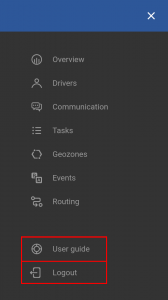За да използва мобилното приложение, потребителят трябва първо да изтегли приложението на мобилното си устройство от магазина на Google Play. След като изтегли и инсталира приложението, потребителят може да го стартира, като кликне върху логото му.
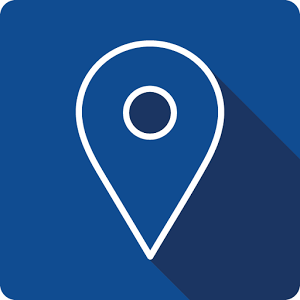
При първото инициализиране потребителят ще бъде подканен да въведе URL адреса на сървъра на системата за управление на автопарка на потребителя. Тази процедура трябва да се извърши само веднъж – URL адресът ще бъде запазен заедно с данните на приложението. Ако е въведен неправилен URL адрес на сървъра, той няма да бъде запазен.
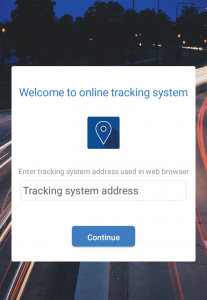
Предоставен е примерен URL адрес, който дава обща представа за структурата на URL адреса: track2.provider.com. Обърнете внимание, че при въвеждането на URL адреса на сървъра не е необходимо да се използва “Http” или “www”. Ако не разполагате с правилния адрес на сървъра на вашия доставчик, моля, свържете се с техническата поддръжка на вашия доставчик.
Забележка
Доставчиците, които съвсем наскоро са започнали да работят с мобилното приложение, трябва да имат предвид, че URL адресът на техния сървър се добавя към приложението само след актуализация на приложението.
Когато потребителят иска да промени въведения URL адрес на сървъра, той трябва да намери настройките на приложението на своето устройство, да намери мобилното приложение и да изчисти натрупаните данни.
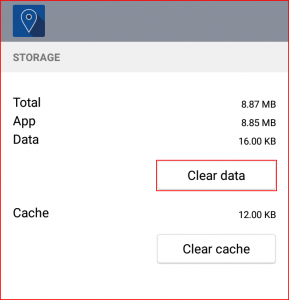
Това ще премахне запазения URL адрес на сървъра от паметта на приложението и то ще поиска нов URL адрес на сървъра при следващото стартиране на приложението.
След като бъде зададен URL адрес на сървъра, приложението ще премине към екрана за вход, който е подобен на екрана за вход, описан в страницата Вход.
След това приложението е идентично със системата за управление на автопарка, с изключение на ограниченията и няколко изключения, описани по-долу:
- Левият панел за навигация е скрит и може да бъде достъпен, като щракнете върху бутона за меню.
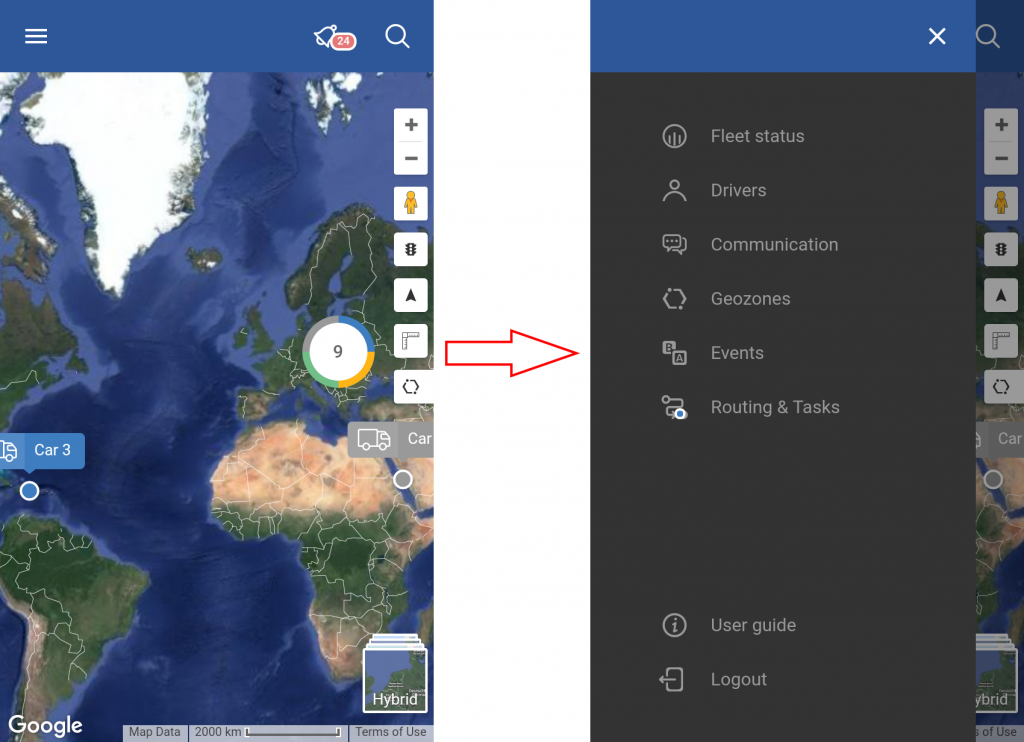
- Панелите и картата вече не се побират на екрана, така че е въведен бутон за скриване, който може да се използва за скриване на текущия панел, като по този начин се показва картата, без да се затваря панелът. След това потребителят може да отмени скриването на панела.
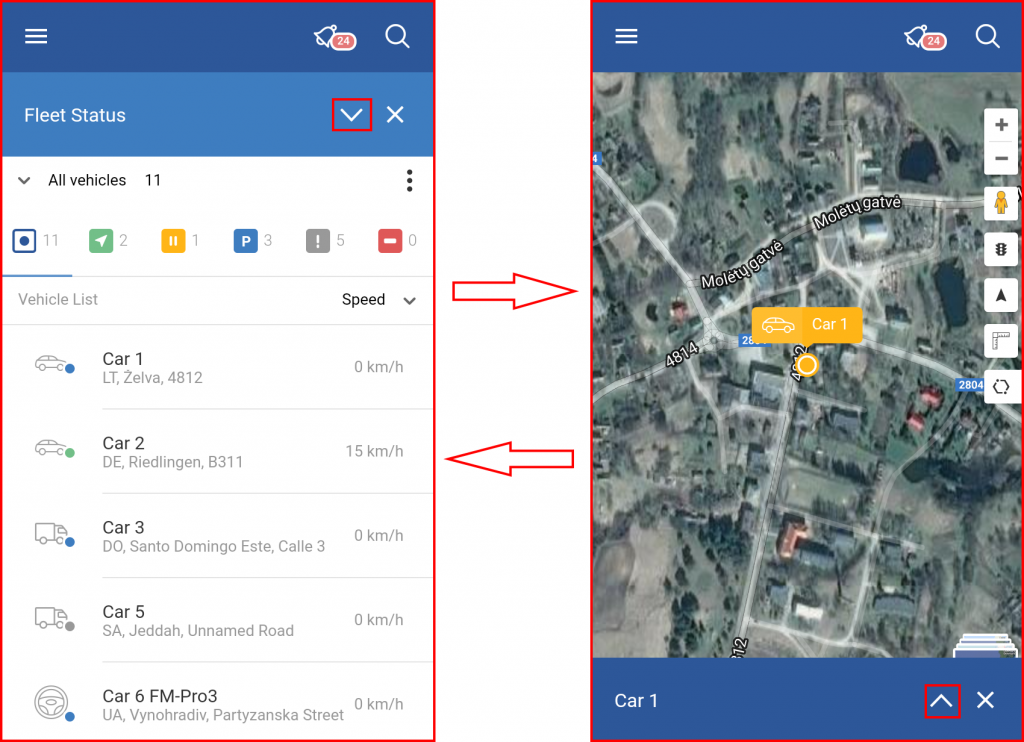
- Ръководството за потребителя и бутонът за излизане от системата се намират в навигационния панел.